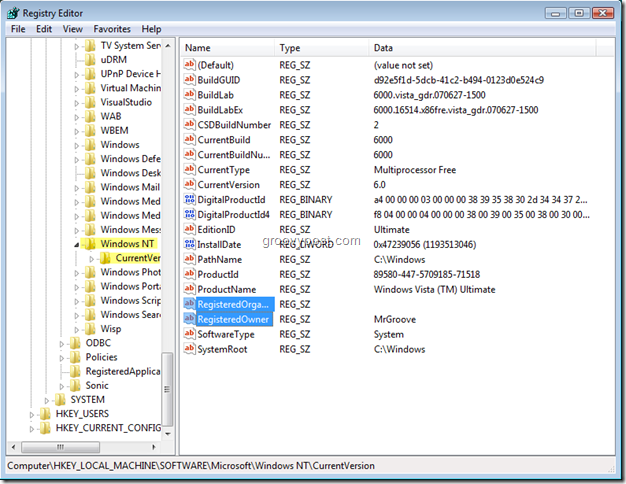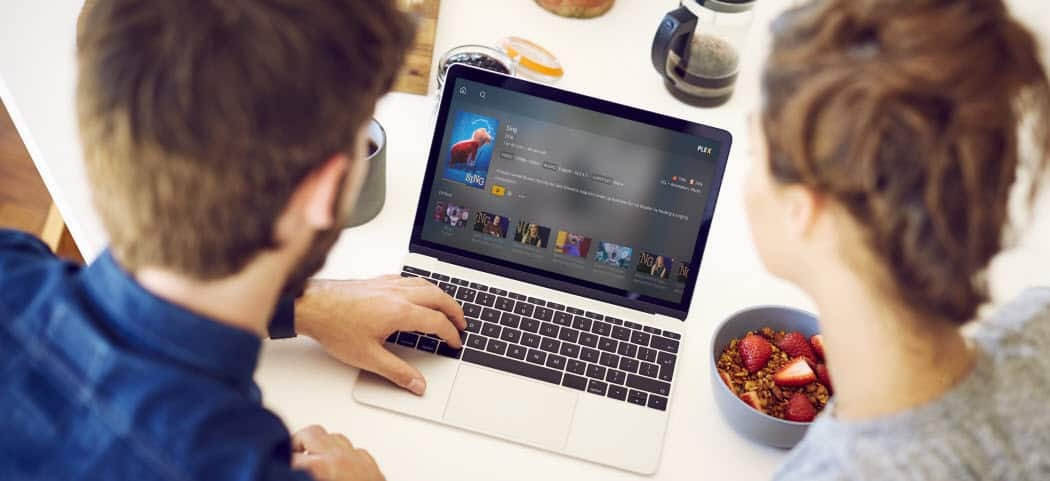Cómo traducir palabras en iPhone en cualquier aplicación
Manzana Iphone Ios Héroe / / September 07, 2021

Ultima actualización en
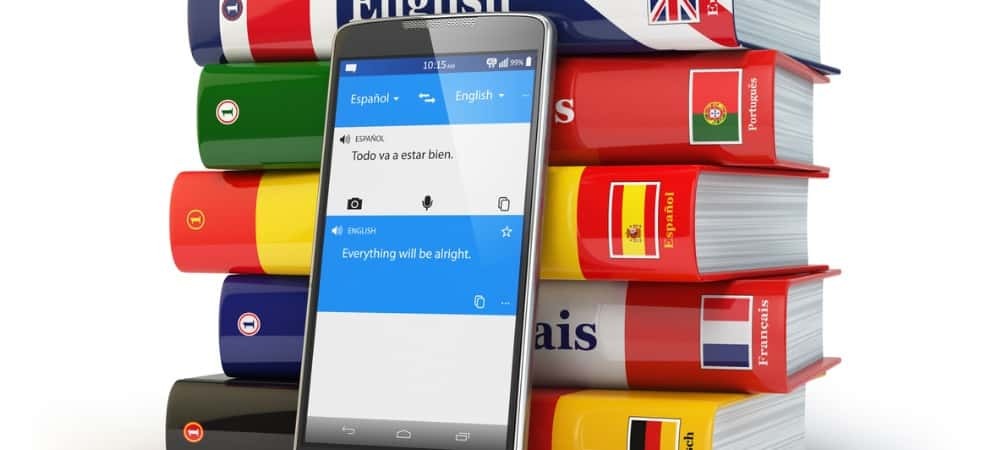
Hay una nueva forma de traducir palabras en iPhone. En iOS 15, simplemente necesita resaltar el texto en una aplicación y realizar algunos pasos adicionales.
Gracias al nativo Aplicación de traducción, su iPhone ya era bastante bueno para traducir palabras y oraciones a diferentes idiomas. Sin embargo, es aún más conveniente traducir palabras al introducir una herramienta completamente nueva para todo el sistema en iOS 15. Así es como funciona.
Una nueva forma de traducir palabras
La aplicación de traducción oficial, lanzada con iOS 14, fue diseñada principalmente para que dos personas se comuniquen una al lado de la otra con un dispositivo móvil entre ellas. Con el toque de un botón de micrófono, una persona dijo algo en el dispositivo con su idioma principal. A partir de ahí, la aplicación traduce automáticamente la palabra u oración al idioma de la otra persona, y van y vienen.
La aplicación traduce palabras en 11 idiomas diferentes, incluidos francés, portugués, árabe, chino, inglés (EE. UU. Y Reino Unido), alemán, Italia, japonés, coreano, ruso y español.
Mira, no hay aplicación
En iOS 15, la traducción de palabras en iPhone ya no requiere la aplicación Translation, aunque todavía está ahí para ayudar a las personas a comunicarse. La nueva herramienta es para todo el sistema y permite traducir palabras escritas en cualquier aplicación. Todo lo que tienes que hacer es resaltar el texto.
Así es como funciona paso a paso:
- Presione con fuerza sobre un palabra, oración o párrafo en una aplicación hasta que el texto se resalte en azul. El mismo movimiento de los dedos se utiliza para copiar / pegar texto en dispositivos móviles.
- Escoger Traducir en el menú emergente. Si no ve la opción, use la flecha para desplazarse.
- Grifo Descargar idiomas si desea utilizar la nueva herramienta de traducción sin conexión. (Vea abajo.)
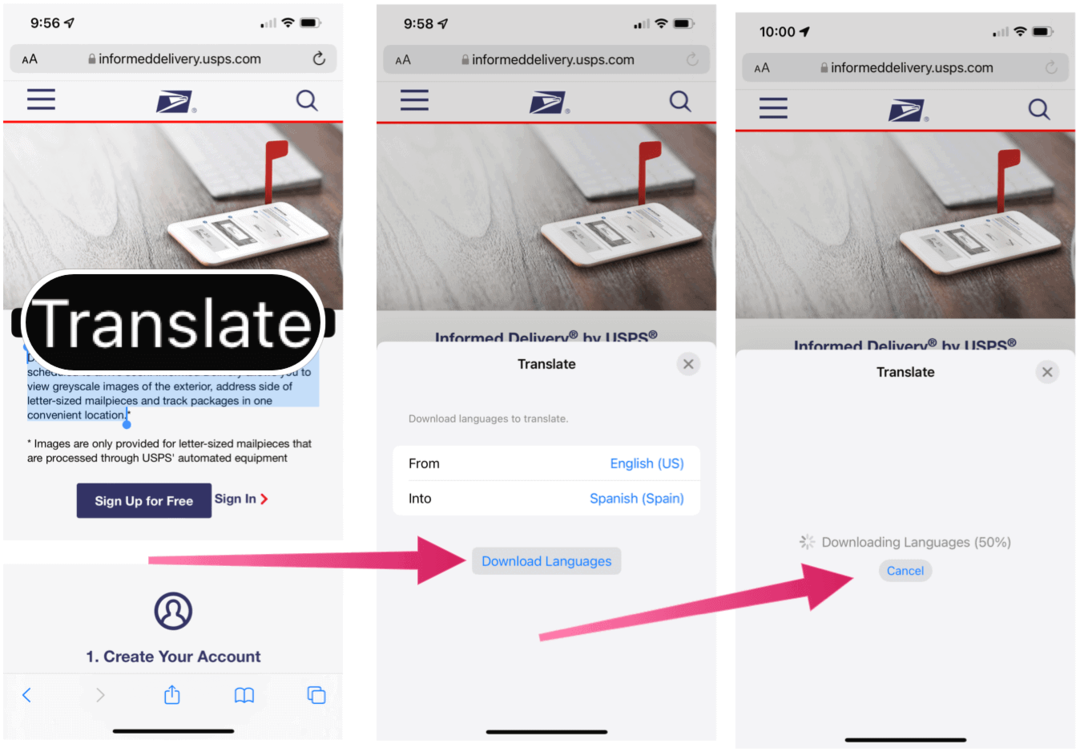
Una vez que se descargan los idiomas, puede cambiar los idiomas De y A en cualquier momento. Desde allí, puede realizar otras tareas en la página Traducir, que incluyen:
- Copiar traducción para usar el texto en otro lugar usando copiar / pegar.
- Cambiar idioma para seleccionar entre los otros 10 idiomas del paquete.
- Agregar a los favoritos, que se suma a las palabras de la aplicación Traductor para futuras referencias.
- Finalmente, abre en Traducir para mover el texto a la aplicación nativa de traducción.
Paquetes de idiomas
Al igual que la aplicación Translate antes, la nueva herramienta de traducción funciona comunicándose con los servidores de Apple para una experiencia en tiempo real. Sin embargo, si no desea enviar palabras de ida y vuelta con Cupertino cada vez que traduce, puede evitarlo descargando uno o todos los paquetes de idiomas disponibles.
Descarga de idiomas adicionales
Para descargar o eliminar otros idiomas en su iPhone:
- Toque en el Aplicación de configuración en la pantalla de inicio de su dispositivo.
- Desplácese hacia abajo y elija Traducir.
- Seleccione Idiomas descargados.
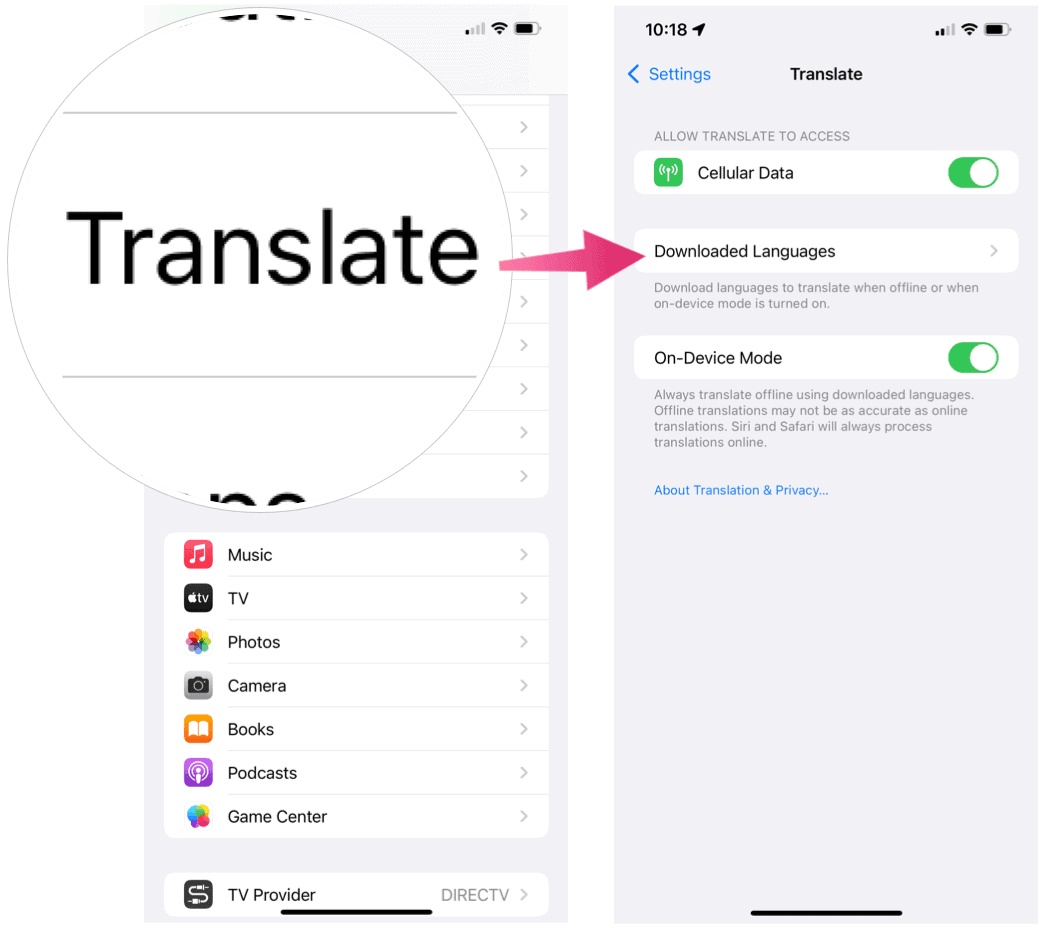
Próximo:
- Para descargar un nuevo idioma, toque el icono de descarga a la derecha de un idioma en la sección Idiomas disponibles para descargar.
- Para eliminar un idioma descargado, deslice el idioma debajo de la sección Disponible sin conexión y, a continuación, elija Eliminar.
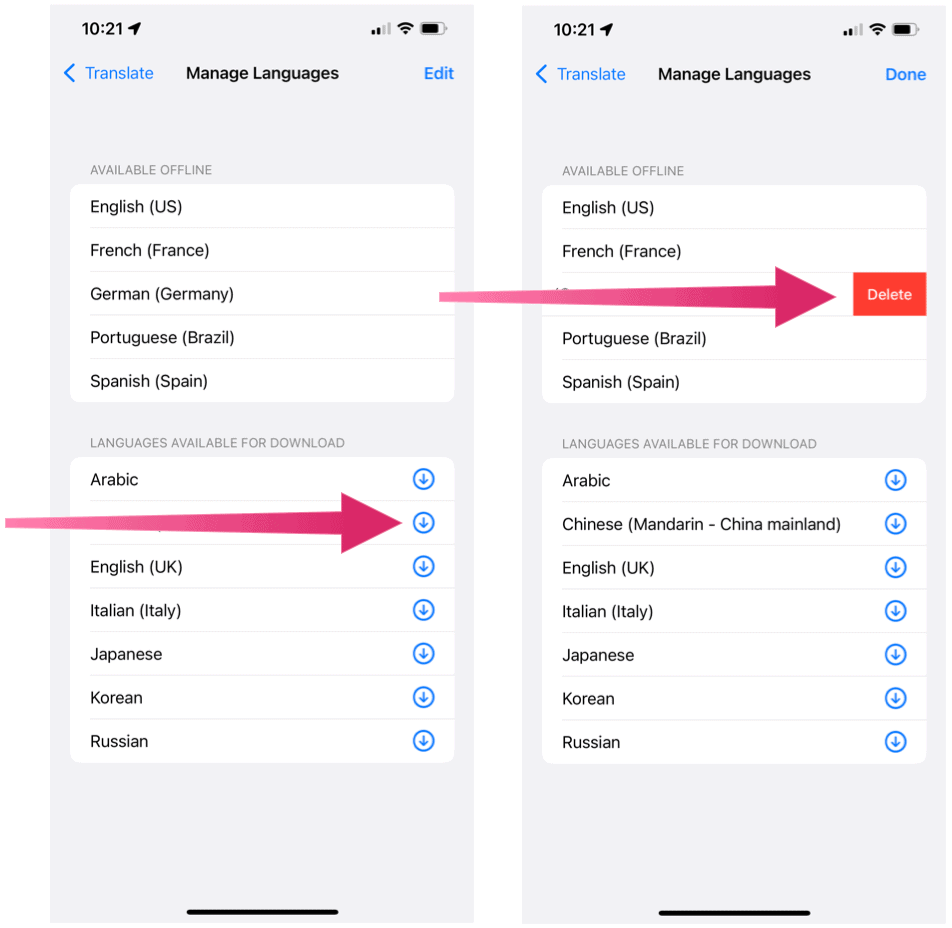
Puede comenzar a usar la herramienta de traducción en iPhone con iOS 15 y posterior. También está disponible en iPadOS 15. Disfruta de tu día!
Cómo borrar la caché, las cookies y el historial de navegación de Google Chrome
Chrome hace un excelente trabajo al almacenar su historial de navegación, caché y cookies para optimizar el rendimiento de su navegador en línea. El suyo es cómo ...
Coincidencia de precios en la tienda: cómo obtener precios en línea mientras compra en la tienda
Comprar en la tienda no significa que deba pagar precios más altos. Gracias a las garantías de igualación de precios, puede obtener descuentos en línea mientras compra en ...
Cómo regalar una suscripción a Disney Plus con una tarjeta de regalo digital
Si ha estado disfrutando de Disney Plus y desea compartirlo con otros, aquí le mostramos cómo comprar una suscripción de regalo de Disney + para ...
Su guía para compartir documentos en Documentos, Hojas de cálculo y Presentaciones de Google
Puede colaborar fácilmente con las aplicaciones web de Google. Aquí está su guía para compartir en Documentos, Hojas de cálculo y Presentaciones de Google con los permisos ...